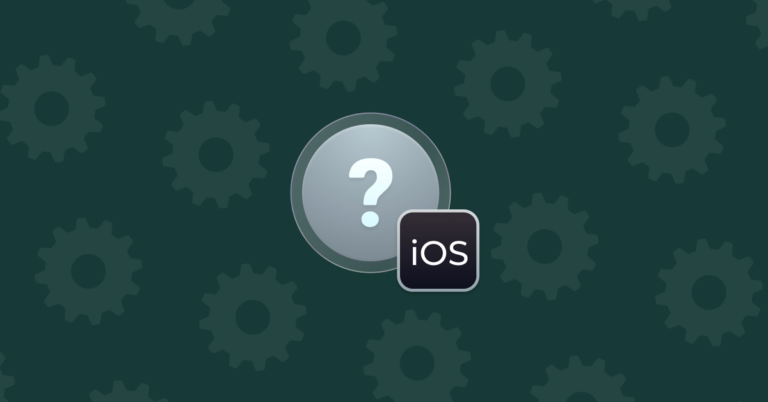Сколько оперативной памяти мне нужно для моего Mac?
Самый простой ответ на вопрос, сколько оперативной памяти мне нужно для моего Mac, — «как можно больше». У вас никогда не может быть слишком много оперативной памяти, тогда как ее слишком мало может серьезно повлиять на производительность вашего Mac. Однако, к сожалению, не все так просто. Добавление дополнительной оперативной памяти, независимо от того, делаете ли вы это при покупке нового Mac или добавляете ее позже, стоит денег, довольно больших денег. Таким образом, вопрос о том, сколько оперативной памяти установить на новый Mac, сводится к балансу между доступностью и дополнительным преимуществом, которое вы получите от увеличения объема оперативной памяти.
Зачем обновлять оперативную память Mac?
Раньше считалось, что добавление большего объема оперативной памяти повышало производительность вашего Mac практически во всех задачах. Но с тех пор компьютеры шагнули вперед. Лучшее управление памятью, более быстрое хранилище для кэширования файлов, которые не могут быть сохранены в ОЗУ, и молниеносно быстрые графические процессоры (GPU) с собственной выделенной оперативной памятью означают, что нагрузка на основную оперативную память Mac меньше, чем раньше.
Например, большая часть работы по созданию кадров для игр выполняется графическим процессором и его оперативной памятью. Однако, если вы работаете с большими изображениями (скажем, больше 100 МБ), огромными базами данных или электронными таблицами огромных размеров, больше оперативной памяти будет огромным преимуществом.
Как проверить использование оперативной памяти вашего Mac
Самый быстрый способ определить, нужно ли вам больше памяти, — это проверить использование оперативной памяти вашего Mac.
Один из способов сделать это — использовать приложение «Меню» в CleanMyMac X. Эта функция сразу покажет вам, сколько свободной оперативной памяти у вас есть, и позволит вам освободить память одним нажатием кнопки. Это самый простой способ контролировать и освобождать оперативную память. Итак, скачайте приложение (бесплатно здесь) и следите за использованием памяти.

Обратите внимание, что вам может потребоваться включить приложение «Меню». После загрузки CleanMyMac X перейдите в «Настройки» в строке меню > «Меню» > «Включить меню». Теперь вы можете открыть его, щелкнув значок iMac в строке меню. Помимо отслеживания сведений об использовании ОЗУ, вы также можете проверить загрузку ЦП, состояние батареи и скорость Интернета, а также статус монитора вредоносных программ в режиме реального времени.
Кроме того, вы можете проверить использование оперативной памяти вручную:
- Перейдите в папку «Приложения».
- Откройте папку «Утилиты» и запустите «Монитор активности».
- Перейдите на вкладку «Память» вверху и посмотрите на график нагрузки на память в нижней части экрана.
- Справа от графика вы увидите таблицу. В этой таблице физическая память — это объем оперативной памяти, установленной на вашем Mac.
Держите это окно открытым во время работы и время от времени проверяйте его. Если график остается зеленым, вам не о чем беспокоиться, и вам не нужно больше памяти. Если он зеленый и желтый, в оперативной памяти вашего Mac есть некоторая нагрузка, но это нормально. Однако, если график в основном красный, он находится под серьезной нагрузкой, и загрузочный диск вашего компьютера Mac используется для хранения данных, которые должны быть в оперативной памяти. Это замедлит работу вашего Mac.

Однако тот факт, что график отображается в красном цвете, не означает, что вам нужно спешить и покупать больше оперативной памяти (при условии, что у вас есть Mac, который можно обновить). Также поможет закрытие неиспользуемых вкладок браузера. Кроме того, вы можете освободить память, закрыв неиспользуемые приложения или выйдя из неиспользуемых учетных записей, если вы вошли в несколько учетных записей.
Чтобы узнать, какие приложения, процессы и вкладки браузера используют больше всего оперативной памяти, щелкните стрелку вниз в верхней части столбца «Память» в «Мониторинге активности». Это упорядочит процессы по тому, сколько оперативной памяти они используют, что позволит вам легко увидеть, кто виноват. Если вы видите какие-либо приложения или веб-страницы, которые используют много оперативной памяти и вам не нужны, закройте их, нажав кнопку X.
Существуют также сторонние утилиты, которые могут сообщать об использовании памяти и «очищать» оперативную память при закрытии приложений, чтобы освободить память для использования другими приложениями.
Как я могу обновить оперативную память Mac?
Некоторые модели Mac можно обновить, а некоторые нельзя. Если вы купили MacBook, MacBook Pro или MacBook Air за последние пять лет или около того, вы не сможете обновить в нем память. Если у вас есть iMac, вы можете выполнить обновление оперативной памяти Mac, в зависимости от того, когда оно было сделано и есть ли у него свободные слоты. Вы можете найти полный список iMac, которые можно обновить здесь.
Память iMac Pro может быть обновлена только компанией Apple или авторизованным поставщиком услуг. И Mac Pro, и Mac mini можно обновить.
Сколько оперативной памяти мне на самом деле нужно?
Итак, в конце концов, сколько оперативной памяти вы должны установить в новый Mac? Большинству пользователей вполне достаточно 8 ГБ. Вы сможете вполне комфортно работать с документами, редактировать фото и видео, без проблем просматривать веб-страницы.
Если вы работаете с очень большими файлами изображений, базами данных и электронными таблицами или вам действительно нужно одновременно открывать множество приложений, вы можете рассмотреть возможность обновления до 16 ГБ. Но вам нужно будет сопоставить стоимость дополнительной оперативной памяти с выгодой, которую вы заметите.
Что еще я могу сделать, чтобы улучшить производительность моего Mac?
Единственная причина для увеличения объема оперативной памяти — сделать ваш Mac более быстрым и плавным. Однако есть и другие способы сделать это. Замена жесткого диска на SSD, например, не только увеличит время запуска, но и, поскольку macOS использует загрузочный диск для кэширования файлов, повысит производительность.
Кроме того, поможет освобождение места на загрузочном диске, особенно удаление файлов, которые вам не нужны, и тех, которые засоряют вашу систему. Лучший способ сделать это — использовать такой инструмент, как CleanMyMac X. CleanMyMac X сканирует ваш Mac на наличие файлов, которые, по его мнению, вам больше не нужны. К ним относятся системный мусор, файлы фотографий, которые можно безопасно удалить, почтовые вложения, которые можно повторно загрузить, если они вам когда-нибудь понадобятся, и многое другое. Кстати, приложение можно бесплатно загрузить с сайта разработчика, так что попробуйте!

Как видите, решить, сколько оперативной памяти вам нужно для вашего Mac, непросто. Есть много вещей, чтобы рассмотреть. Тем не менее, добавление большего количества оперативной памяти не является гарантированным повышением производительности, как это было раньше. Для большинства людей достаточно базовых 8 ГБ, которые поставляются с текущими компьютерами Mac. Если вы считаете, что ваш Mac мог бы повысить производительность, попробуйте методы, описанные выше, прежде чем спешить и покупать больше оперативной памяти.